iPhone siempre ha tenido la función de captura de pantalla con sus botones físicos. Si bien, antes teníamos que usar el botón de inicio, los últimos modelos que lo han eliminado, también tienen una combinación de teclas físicas que podemos usar para tomar una captura de pantalla. Aunque también te propondremos la opción de hacerlo desde Configuración en caso de tener el botón de encendido roto.
Botón físico
En los primeros modelos de iPhone y en todos los posteriores disponíamos de un botón de inicio físico, era posible tomar una captura de pantalla presionando el botón lateral y el botón de inicio al mismo tiempo.
En la actualidad, este botón de inicio se eliminó y, en su lugar, tiene la barra de inicio, que es una tecla programable en nuestro iPhone. Todavía se puede tomar una captura de pantalla con botones físicos, aunque ha cambiado un poco.
Cómo tomar una captura de pantalla en iPhone
Si disponemos de un iPhone que no cuenta con el botón físico de inicio, no te preocupes de que vamos a poder tomar una captura de pantalla igualmente. Para esto vamos a tener que presionar el botón lateral (el que usamos para bloquear y desbloquear el móvil) y el botón para subir el volumen al mismo tiempo. Debemos presionarlos un segundo y soltar, no es necesario dejarlos presionados.
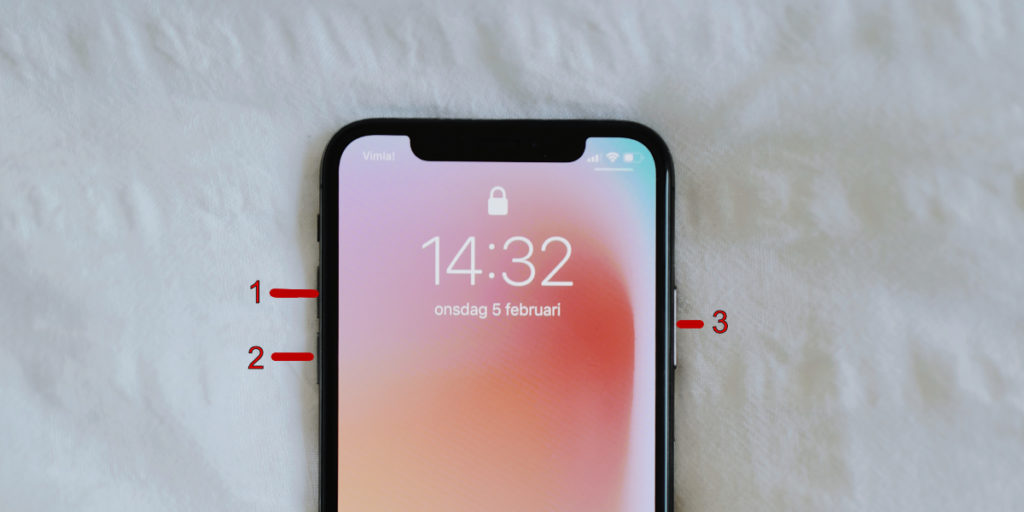
Las capturas de pantalla en esta versión de iOS, no se guardan instantáneamente. En su lugar, vamos a ver que aparece una miniatura flotante en la parte inferior izquierda de la pantalla. Podemos tocar dicha miniatura y la captura se abrirá en el editor integrado del dispositivo.
A través de este editor podremos dibujar, agregar formas, ingresar texto, etc. Después de esto, podemos guardar o eliminar la captura de pantalla.
Por ahora, no existe forma de evitar que iOS muestre primero la captura y, en su lugar, directamente la guarde.
Tomar captura de pantalla con AssistiveTouch
En caso de que no deseemos usar los botones físicos del iPhone, sea por el motivo que sea, podemos usar AssistiveTouch. Se trata de un botón programable al cual podemos asignarle cualquier clase de tarea.
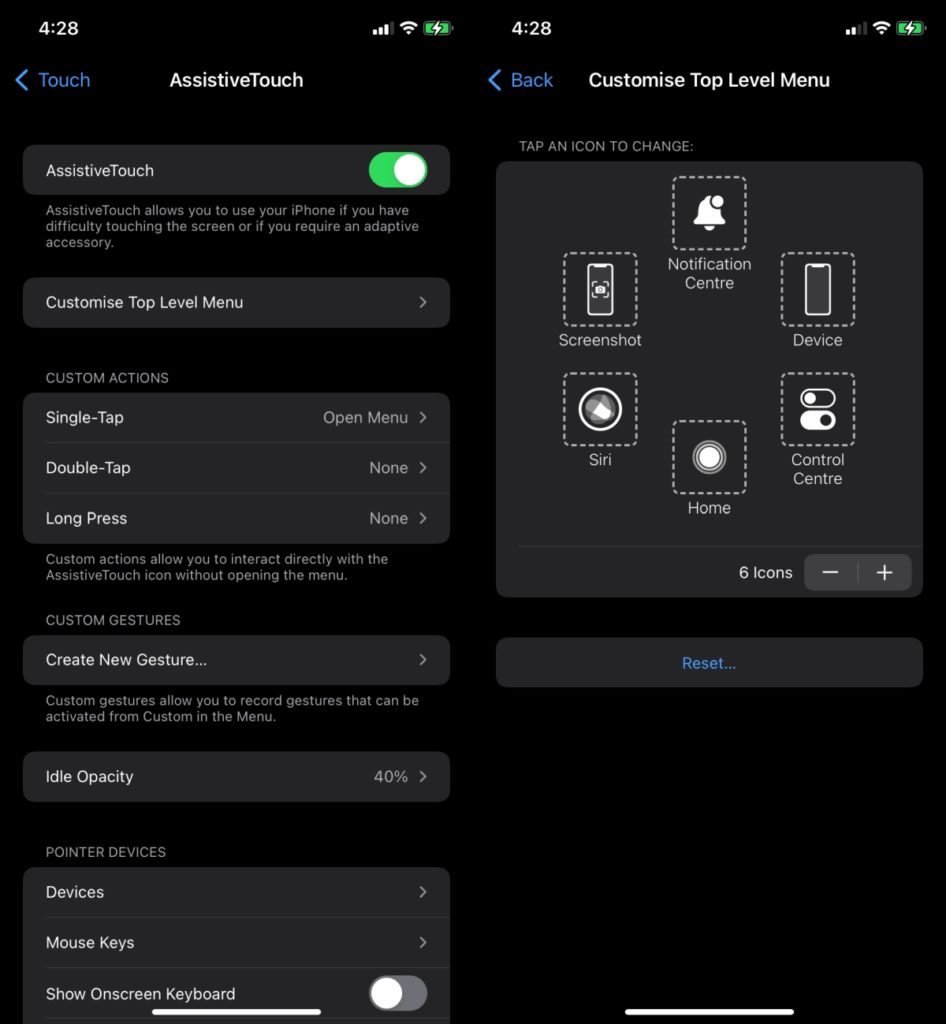
- Lo primero que haremos será abrir Configuración.
- A partir de aquí nos dirigimos a Accesibilidad > Toque > AssistiveTouch.
- Activamos AssistiveTouch.
- Presionamos Personalizar en el menú del nivel superior.
- Pulsa la acción personalizada.
- Seleccionamos Captura de pantalla.
- Después de habilitarlo, podremos ver el botón flotante en el dispositivo, lo presionaremos.
- A continuación, buscamos Captura de pantalla.
- Y se capturará la pantalla.
Con estos dos simples métodos podemos tomar una screenshot en nuestro iPhone sin botón físico de inicio. Como podrás apreciar es mucho más simple de lo que te imaginabas.


¿Tienes alguna pregunta o problema relacionado con el tema del artículo? Queremos ayudarte.
Deja un comentario con tu problema o pregunta. Leemos y respondemos todos los comentarios, aunque a veces podamos tardar un poco debido al volumen que recibimos. Además, si tu consulta inspira la escritura de un artículo, te notificaremos por email cuando lo publiquemos.
*Moderamos los comentarios para evitar spam.
¡Gracias por enriquecer nuestra comunidad con tu participación!